Установка и настройка RDP-сервера в CentOS

Время от времени наши клиенты интересуются возможностью подключения к VPS через Подключение к удалённому рабочему столу в Windows.
Для чего это нужно?
По умолчанию любой VPS с CentOS поставляется с доступом лишь к командной строке (SSH). Для некоторых задач может потребоваться доступ к графическому рабочему столу.
В этой статье мы рассмотрим установку графического окружения и xRDP-сервера на CentOS 7.
Добавим необходимые репозитории и обновим список пакетов YUM:
rpm -Uvh https://dl.fedoraproject.org/pub/epel/epel-release-latest-7.noarch.rpm && rpm -Uvh http://li.nux.ro/download/nux/dextop/el7/x86_64/nux-dextop-release-0-5.el7.nux.noarch.rpm && yum -y upgrade
Установим графическое окружение:
yum -y groups install "GNOME Desktop" yum -y install xrdp tigervnc tigervnc-server tigervnc-server-module xorg-x11-fonts-Type1 firefox
Настроим графическую оболочку по умолчанию:
touch /etc/sysconfig/desktop; echo "''PREFERRED=gnome''" > /etc/sysconfig/desktop
Настроим автозапуск xRDP-сервера:
systemctl enable xrdp.service && systemctl start xrdp.service && service xrdp restart
Отключим firewall:
systemctl disable firewalld && systemctl stop firewalld
Подключение через RDP-клиент в Windows
В меню «Пуск» выберите программу «Подключение к удаленному рабочему столу». Можно также нажать Win+R и ввести mstsc.

В появившемся окне программы введите IP-адрес Вашего VPS и нажмите на кнопку «Продолжить».

При появлении окна с предупреждением о невозможности проверки подлинности компьютера нажмите «Да».
В появившемся окне введите данные для входа в систему (root пароль) и нажмите «OK».
Рекомендации по безопасности
Из соображений безопасности крайне рекомендуется не использовать для подключения учётную запись root. Создайте обычного пользователя и используйте его данные для подключения через RDP-клиент.
Это можно сделать следующим образом:
useradd -m ИМЯ passwd ИМЯ


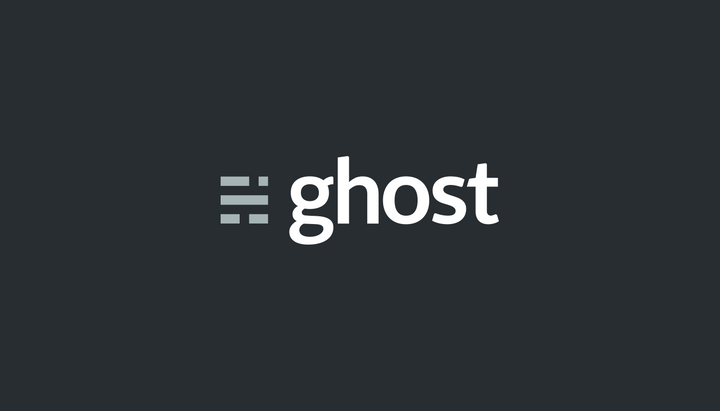
Comments ()